Modificateurs de F-Curve
Référence
- Panneau:
Les modificateurs F-Curve sont similaires aux modificateurs d’objet, en ce qu’ils ajoutent des effets non destructifs, qui peuvent être ajustés à tout moment et superposés pour créer des effets plus complexes. Comme les modificateurs d’objet, les modificateurs F-Curve sont évalués de haut en bas. En d’autres termes, le modificateur supérieur est calculé en premier et les modificateurs consécutifs sont calculés dans l’ordre. Les modificateurs peuvent être déplacés en faisant glisser la zone des modificateurs depuis le coin supérieur droit.
Les modificateurs peuvent être désactivés ou masqués en activant la case à cocher dans l’en-tête du panneau des modificateurs. Ils peuvent être supprimés à l’aide du bouton Supprimer (delete) dans l’en-tête du panneau du modificateur.
Ajout d’un modificateur
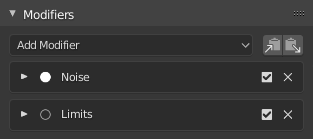
Panneau Modifiers.
Le panneau Modifiers de la F-curve se trouve dans le région Sidebar. Sélectionnez une courbe en sélectionnant un de ses points ou en sélectionnant la liste des canaux. Cliquez sur le menu Add Modifier pour sélectionner un modificateur.
Types de modificateurs
Modificateur Generator
Generator crée une fonction polynomiale. Ce sont des formules mathématiques de base qui représentent des lignes, des parabolas et d’autres courbes plus complexes, en fonction des valeurs utilisées.
- Mode
Méthode utilisée pour représenter l’équation.
- Expanded Polynomial:
Équation de la forme \(y = x^1 + x^2 + ... + x^n\).
- Factorized Polynomial:
Équation de la forme \(y = (Ax + B)(Cx + D)\).
- Additive
Cette option fait que le modificateur sera ajouté à la courbe, au lieu de le remplacer par défaut.
- Order
Spécifier l’ordre du polynôme, ou la plus grande puissance de
Xpour ce polynôme (nombre de coefficients : 1).Changer les valeurs de Coefficient pour modifier la forme de la courbe.
Voir aussi
Wikipedia Page pour plus d’information sur les polynômes.
- Influence
Contrôle le pourcentage d’effet du modificateur sur la Courbe-F.
Restreindre la plage de trame
- Start/End
La trame sur laquelle l’effet du modificateur commence/se termine.
- Blend In, Out
Le nombre d’images, par rapport aux valeurs de début/fin (start/end) ci-dessus, que le modificateur prend pour fondu entrant/sortant (in/out).
Built-in Function Modifier
Ce sont des formules supplémentaires, chacune avec les mêmes options pour contrôler leur forme. Consultez la référence en mathématiques pour plus d’informations détaillées sur chaque fonction :
- Type
La fonction intégrée à utiliser.
- Additive
Cette option fait que le modificateur sera ajouté à la courbe, au lieu de le remplacer par défaut.
- Amplitude
Ajuste le dimensionnement en Y.
- Phase Multiplier
Ajuste le dimensionnement en X.
- Phase Offset
Ajuste le décalage en X.
- Value Offset
Ajuste le décalage en Y.
- Influence
Contrôle le pourcentage d’effet du modificateur sur la Courbe-F.
Restreindre la plage de trame
- Start/End
La trame sur laquelle l’effet du modificateur commence/se termine.
- Blend In, Out
Le nombre d’images, par rapport aux valeurs de début/fin (start/end) ci-dessus, que le modificateur prend pour fondu entrant/sortant (in/out).
Modificateur Envelope
Vous permet d’ajuster la forme globale d’une courbe avec des points de contrôle.
- Référence
Définir la valeur Y autour de laquelle l’enveloppe est centrée.
- Min
Distance la plus faible de la valeur de référence pour une influence par défaut de
1:1.- Max
Distance la plus grande de la valeur de référence pour une influence par défaut de
1:1.- Add Control Point
Ajouter un ensemble de points de contrôle. Ils seront créés à la trame courante.
- Point
- Frame
Définir le numéro de trame pour le point de contrôle.
- Min
Spécifie la position du point de contrôle le plus bas.
- Max
Spécifie la position du point de contrôle le plus haut.
- Influence
Contrôle le pourcentage d’effet du modificateur sur la Courbe-F.
Restreindre la plage de trame
- Start/End
La trame sur laquelle l’effet du modificateur commence/se termine.
- Blend In, Out
Le nombre d’images, par rapport aux valeurs de début/fin (start/end) ci-dessus, que le modificateur prend pour fondu entrant/sortant (in/out).
Modificateur Cycles
Cycles vous permet d’ajouter un mouvement cyclique à une courbe qui a deux ou plus de points de contrôles. Les options peuvent être définies pour avant et après la courbe.
Note
Le modificateur Cycles ne peut être que le premier modificateur.
- Before/After Mode
- No Cycles:
Ne répéte pas les données de courbe avant/après (before/after).
- Repeat Motion:
Répète les données de courbe, tout en maintenant leurs valeurs à chaque cycle.
- Repeat with Offset:
Répète les données de courbe, mais comble la valeur du premier point à la valeur du dernier point à chaque cycle.
- Repeat Mirrored:
A chaque cycle, les données de la courbe sont inversées par rapport à l’axe X.
- Count
Définir le nombre de fois à recycler les données. Une valeur de 0 recycle les données indéfiniment.
- Influence
Contrôle le pourcentage d’effet du modificateur sur la Courbe-F.
Restreindre la plage de trame
- Start/End
La trame sur laquelle l’effet du modificateur commence/se termine.
- Blend In, Out
Le nombre d’images, par rapport aux valeurs de début/fin (start/end) ci-dessus, que le modificateur prend pour fondu entrant/sortant (in/out).
Courbes Trivialement Cycliques
Lorsque le Cycle Mode pour les deux extrémités est réglé sur Repeat Motion ou Repeat with Offset, et qu’aucune autre option du modificateur n’est modifiée par rapport à ses valeurs par défaut, il définit un cycle infini simple.
Ce cas particulier bénéficie d’un soutien supplémentaire de la part d’autres secteurs de Blender :
Le placement de la poignée de Bézier Automatic tient compte du cycle et s’ajuste pour obtenir une transition en douceur.
L’option Cycle-Aware Keying peut être activée pour prendre en compte le cycle lors de l’insertion de nouvelles trames clés.
Modificateur Noise
Modifie la courbe avec une formule de bruit. C’est utile pour créer des données aléatoires subtiles ou extrêmes aux mouvements d’animation, comme les tremblements de caméra.
- Blend Type
- Replace:
Ajoute à la courbe une fonction de bruit dans un intervalle de -0,5 à 0,5.
- Add:
Ajoute une fonction de bruit dans un intervalle (0 à 1) à la courbe.
- Subtract:
Soustrait une fonction de bruit dans un intervalle (0 à 1) à la courbe.
- Multiply:
Multiplie une fonction de bruit dans un intervalle (0 à 1) à la courbe.
- Scale
Ajuste la taille globale du bruit. Des valeurs plus éloignées de 0 donnent un bruit moins fréquent.
- Strength
Ajuste le dimensionnement Y de la fonction bruit.
- Offset
Décale le bruit dans le temps.
- Phase
Ajuste la graine aléatoire du bruit.
- Depth
Ajuste le niveau de détail de la fonction bruit.
- Influence
Contrôle le pourcentage d’effet du modificateur sur la Courbe-F.
Restreindre la plage de trame
- Start/End
La trame sur laquelle l’effet du modificateur commence/se termine.
- Blend In, Out
Le nombre d’images, par rapport aux valeurs de début/fin (start/end) ci-dessus, que le modificateur prend pour fondu entrant/sortant (in/out).
Modificateur Limits
Limite les valeurs de courbes aux intervalles X et Y spécifiés.
- Minimum X, Y
Coupe au niveau de ces intervalles de trames, et définit leur valeur minimale à ces points.
- Minimum X, Y
Tronque les valeurs de courbe à un intervalle.
- Influence
Contrôle le pourcentage d’effet du modificateur sur la Courbe-F.
Restreindre la plage de trame
- Start/End
La trame sur laquelle l’effet du modificateur commence/se termine.
- Blend In, Out
Le nombre d’images, par rapport aux valeurs de début/fin (start/end) ci-dessus, que le modificateur prend pour fondu entrant/sortant (in/out).
Modificateur Interpolation en Escalier
Donne à la courbe un aspect en escalier en arrondissant vers le bas les valeurs dans un certain intervalle de trames.
- Step Size
Spécifier le nombre de trames à contenir à chaque trame.
- Offset
Nombre de référence de trames avant que les trames soient retenues. Utilisez ceci pour tester des schémas de rétention (1-3) vs (5-7).
- Start Frame
Restreindre le modificateur à agir avant sa trame “finale”.
- End Frame
Restreindre le modificateur à agir après sa trame “start”.
- Influence
Contrôle le pourcentage d’effet du modificateur sur la Courbe-F.
Restreindre la plage de trame
- Start/End
La trame sur laquelle l’effet du modificateur commence/se termine.
- Blend In, Out
Le nombre d’images, par rapport aux valeurs de début/fin (start/end) ci-dessus, que le modificateur prend pour fondu entrant/sortant (in/out).